Exemplo de análise de uma detecção do Data Discovery
Esta seção contém um exemplo de detecção do Data Discovery e como é possível analisá-la e processá-la.
Vamos considerar que o usuário abra o widget do Data Discovery (veja a figura abaixo) e visualize um arquivo acessível a todos (o valor na coluna Tipo de acesso é Público).
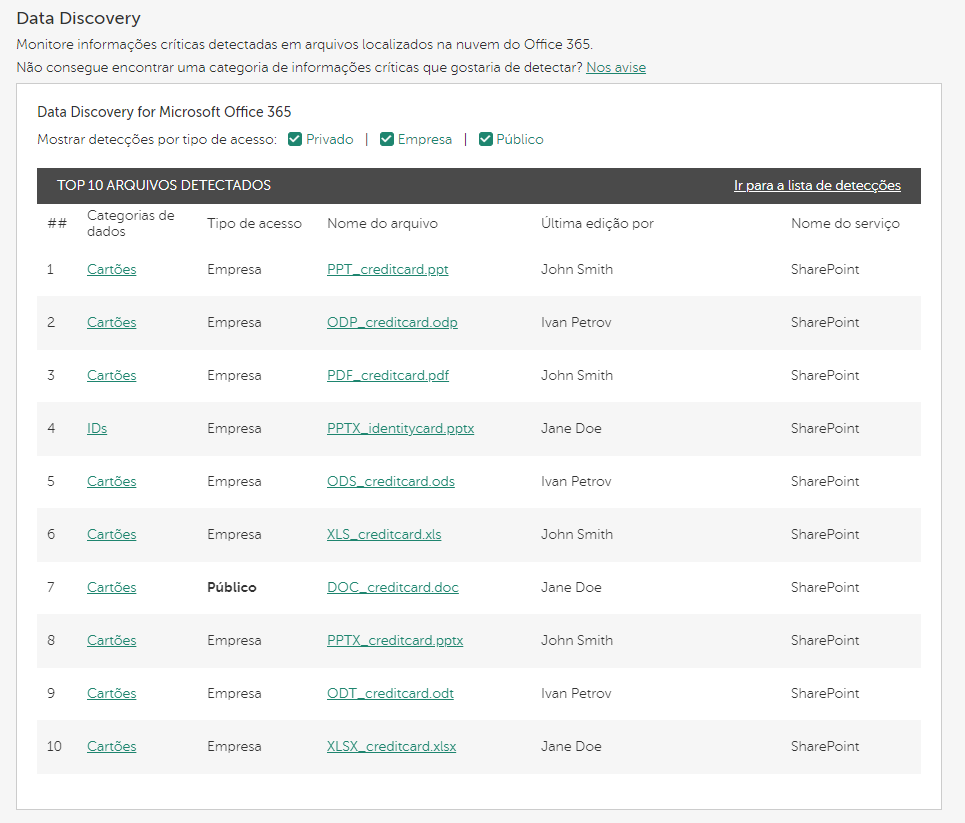
Widget do Data Discovery com um arquivo acessível a todos
A partir do valor na coluna Categorias de dados, é possível concluir que o arquivo contém os detalhes do cartão de crédito. O valor na coluna Última edição por geralmente mostra o usuário que configurou a acessibilidade do arquivo.
Ao clicar no link nas Categorias de dados ou na coluna Nome do arquivo é possível visualizar as informações detalhadas sobre o arquivo detectado (veja a figura abaixo).
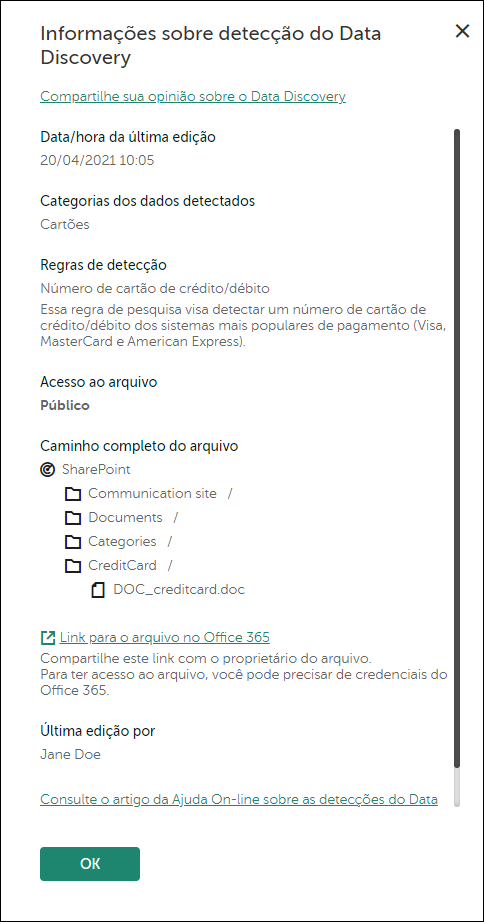
Detalhes de detecção do Data Discovery
É possível copiar o link direto para o arquivo (Link para o arquivo no Microsoft 365) ou a estrutura do caminho para ele (em Caminho completo do arquivo).
Em seguida, é possível abordar o usuário diretamente, mostrar-lhe o arquivo e explicar que tornar um arquivo com detalhes pessoais acessível a todos pode levar a uma violação de dados. Em seguida, você pode solicitar que o usuário restrinja o público do arquivo ao próprio usuário.
Algum tempo depois, após o usuário seguir seu conselho, você pode abrir a tabela do Data Discovery, aplicar os filtros (caso necessário) e ver o mesmo documento acessível apenas para o proprietário (veja a figura abaixo).
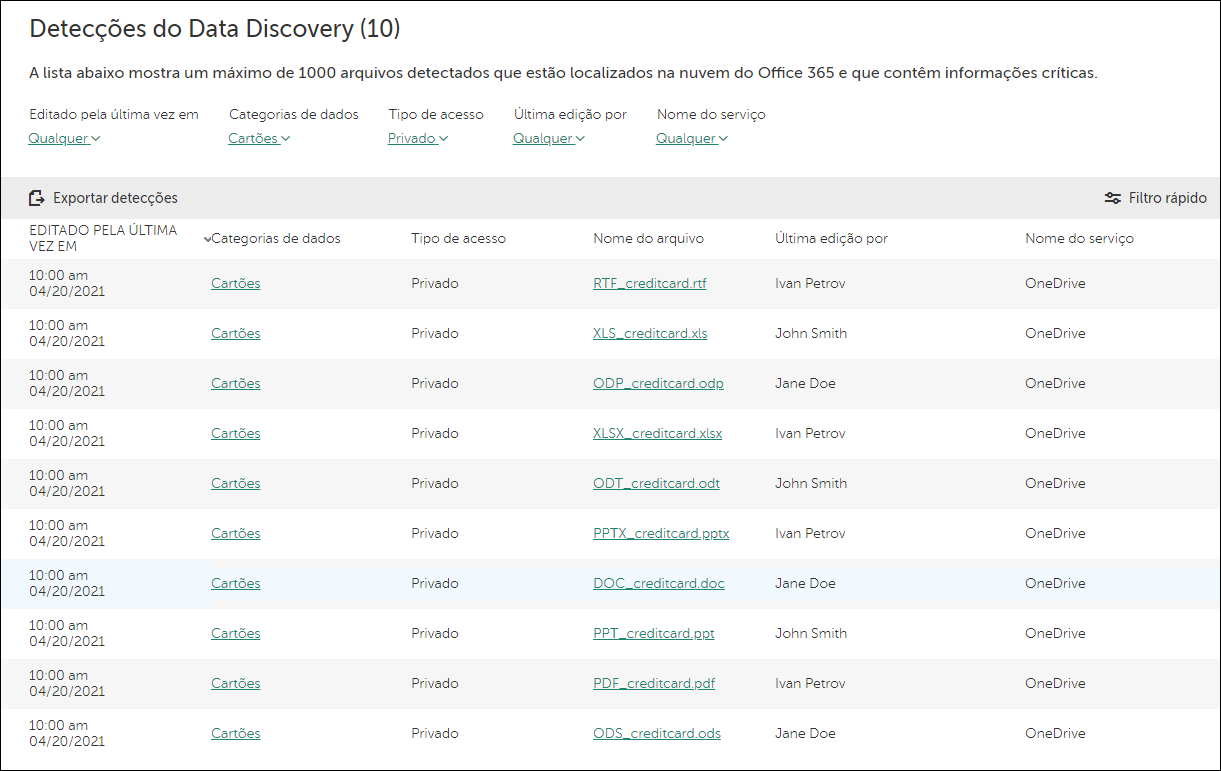
Tabela do Data Discovery com filtros aplicados
Topo da página